K12学习沪教版三年级下册信息教案.docx
《K12学习沪教版三年级下册信息教案.docx》由会员分享,可在线阅读,更多相关《K12学习沪教版三年级下册信息教案.docx(13页珍藏版)》请在冰豆网上搜索。
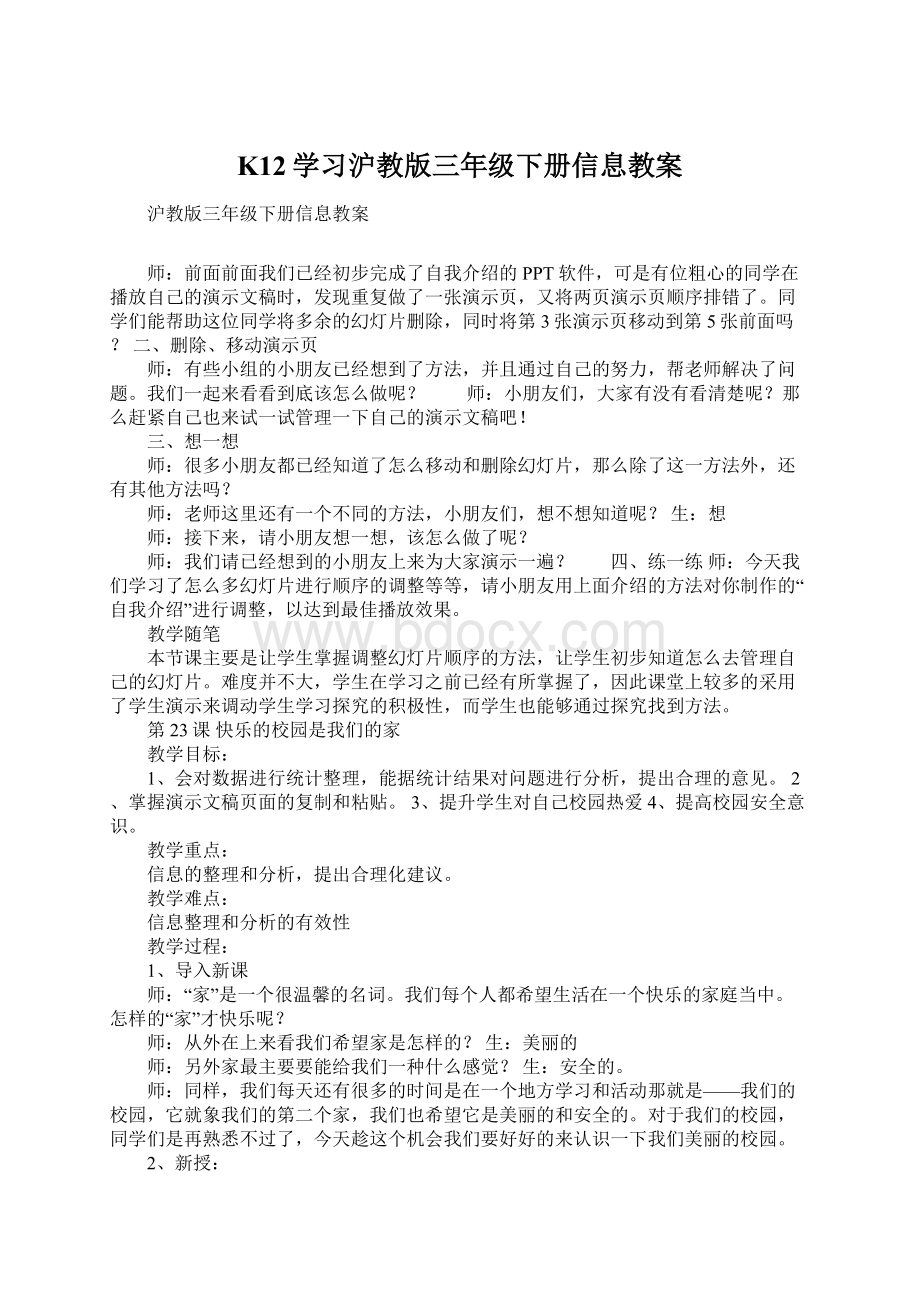
K12学习沪教版三年级下册信息教案
沪教版三年级下册信息教案
师:
前面前面我们已经初步完成了自我介绍的PPT软件,可是有位粗心的同学在播放自己的演示文稿时,发现重复做了一张演示页,又将两页演示页顺序排错了。
同学们能帮助这位同学将多余的幻灯片删除,同时将第3张演示页移动到第5张前面吗?
二、删除、移动演示页
师:
有些小组的小朋友已经想到了方法,并且通过自己的努力,帮老师解决了问题。
我们一起来看看到底该怎么做呢?
师:
小朋友们,大家有没有看清楚呢?
那么赶紧自己也来试一试管理一下自己的演示文稿吧!
三、想一想
师:
很多小朋友都已经知道了怎么移动和删除幻灯片,那么除了这一方法外,还有其他方法吗?
师:
老师这里还有一个不同的方法,小朋友们,想不想知道呢?
生:
想
师:
接下来,请小朋友想一想,该怎么做了呢?
师:
我们请已经想到的小朋友上来为大家演示一遍?
四、练一练师:
今天我们学习了怎么多幻灯片进行顺序的调整等等,请小朋友用上面介绍的方法对你制作的“自我介绍”进行调整,以达到最佳播放效果。
教学随笔
本节课主要是让学生掌握调整幻灯片顺序的方法,让学生初步知道怎么去管理自己的幻灯片。
难度并不大,学生在学习之前已经有所掌握了,因此课堂上较多的采用了学生演示来调动学生学习探究的积极性,而学生也能够通过探究找到方法。
第23课快乐的校园是我们的家
教学目标:
1、会对数据进行统计整理,能据统计结果对问题进行分析,提出合理的意见。
2、掌握演示文稿页面的复制和粘贴。
3、提升学生对自己校园热爱4、提高校园安全意识。
教学重点:
信息的整理和分析,提出合理化建议。
教学难点:
信息整理和分析的有效性
教学过程:
1、导入新课
师:
“家”是一个很温馨的名词。
我们每个人都希望生活在一个快乐的家庭当中。
怎样的“家”才快乐呢?
师:
从外在上来看我们希望家是怎样的?
生:
美丽的
师:
另外家最主要要能给我们一种什么感觉?
生:
安全的。
师:
同样,我们每天还有很多的时间是在一个地方学习和活动那就是——我们的校园,它就象我们的第二个家,我们也希望它是美丽的和安全的。
对于我们的校园,同学们是再熟悉不过了,今天趁这个机会我们要好好的来认识一下我们美丽的校园。
2、新授:
师:
学校为我们提供了很多活动的场所,在这里,大家可以经常在一起开心地玩耍。
但是校园中可能存在的不安全的隐患,也有些是小朋友在玩的时候选择了一些不太安全的地方或不安全的游戏内容等。
小朋友,你们能来说一说吗?
师:
那么老师根据同学们提出的不安全的情况,老师汇总了一下,做成了一个WORD文档。
可是这个文档还没有完全做好,文档中有两项内容需要统计,现在请1、2、3三个组统计容易产生安全隐患的场所。
4、5、6小组统计不安全现象的表现。
师:
那么根据统计的结果,小朋友们,你们想到了什么改善的意见吗?
师:
真不错,可是在WORD中向别人展示我们的讨论结果并不方便,小朋友们,你们能想办法把这个表格放到我们的PPT中去吗?
小结
师:
通过今天的讨论和研究,我们对自己的校园有了进一步的了解。
我们的校园安全意识有了进一步的提升。
教学随笔
本课主要是让学生复习一下前面所学的操作方法,在操作中体会校园安全的重要性。
课堂上学生对于校园的不安全因素还是比较了解的,因此课堂气氛比较活跃。
第一课身边的信息
教学目标
1、了解什么是信息。
2、能够列举学习与生活中的各种信息,感受信息的丰富多彩性。
3、理解信息技术对日常生活和学习的重要作用,激发对信息技术强烈的求知欲。
教学重点
1、让学生知道什么是信息。
2、让学生知道信息普遍存在于自然界中、生活中以及人们的交流和对话中。
教学难点:
1、理解信息与信息载体的区别。
教学过程1、教学引入
师:
小朋友们,新学期已经开始了,今天是新学期的第一节课,虽然过了一个年,但大家可千万不要忘了我们信息课上的要求哦,老师希望大家能以一个更好的面貌来开始我们新的信息之旅。
说到信息啊,我们已经上了一个学期的信息课,谁能来告诉大家什么是信息呢?
在我们日常生活中,能不能找出一些就在我们身边的信息呢?
生1:
校园里铃声响,可以告诉我们信息:
上课或下课。
生2:
观看校运会,可以获得很多运动会赛场上的信息。
生3:
从网上可以获得很多信息,如:
学习资料、娱乐、新闻报导等生4:
在报纸上可以了解国内外的信息。
……
2、信息与信息载体
师:
大家举了不少非常好的例子,非常棒,老师呢也找了一些生活中的信息,看看和大家说的是不是一样。
师:
这些信息我们可以知道信息其实就是对我们有用的消息,在我们生活周围它无时不在,当然,信息不仅存在于我们的周围,同样可以在我们身体内部找到它的影子,如,医生通过一些仪器来知道我们的身体内部的变化,以此来确定病因。
师:
那么谁能告诉大家你知道的信息有哪些类型吗?
生:
有文字、数字、符号、图像、图形、声音、情景、状态等等,师:
信息的类型有很多,那么我们眼前的电脑是不是信息呢?
生:
……师:
其实电脑只能说是信息的载体,通过上网等方式我们获得的新闻、天气预报等才是信息,就像老师这边列出的第二列,他们并不是信息,而是我们获取信息的载体。
信息需要用载体来表示和传播才能被我们获得,但是千万不要把信息和它的载体当作是一样的。
说了那么多关于信息的内容,小朋友们,想不想自己动手来搜索一些信息啊?
生:
想
师:
马上就要元宵节了,老师想请大家来搜索一些关于元宵节的信息,先想一想,我们可以搜索些什么呢?
3、信息中的科学
师:
刚才我们是通过网络搜索了一些关于元宵的信息,但是对于我们来说,书本是最常见的信息载体,现在我们来比比谁在书本上寻找信息的速度最快?
师:
我们都知道重量的单位是“千克”“克”,长度也有单位“米”“厘米”等,那么信息有单位吗?
生:
……
师:
其实我们的信息在计算机中也是有单位的,我们常常用“比特”来表示信息量的多少。
而且在计算机里,它有自己独特的表示信息的方法,是什么方法呢?
生:
0和1,以不同的顺序来排列,表示不同的意思。
师:
在我们的电脑中我们所用程序都是用“0”“1”来表示的,否则电脑就不认识他们了。
那么一个“0”或者一个“1”我们称为什么呢?
生:
1比特。
师:
8个这样的数字呢?
生:
字节
师:
那么如果把这些数字组成一个“集体”,又称为什么?
生:
文件
师:
非常好,把他们组成一个集体就是我们熟悉的“文件”,可是在电脑中,有许多类型的文件,比如我们学过就有“WORD”文件,上学期还用到了“图片”的文件,那么你们是怎么区分他们呢?
生:
看扩展名,看图片……
师:
很好,我们可以通过看文件的扩展名,知道这是个什么类型的文件.那边今天的课就先上到这边,老师希望大家能够善于去发现自己身边好的信息,并且能够好好利用这些信息。
教学反思
本节课的主要任务是让学生知道什么是信息。
对于信息的概念学生在上学期已经有所了解,本节课只要稍微复习一下,学生即能例举出很多生活中的信息,但是学生对于信息与信息载体的区别存在一定的困难。
因为本节课主要偏向理论,学生难免感到枯燥,因此在课堂上,增加了让学生动手搜索信息的活动,以此回顾学生上学期的所学,并巩固对信息的认识,在课堂上取得了不错的效果。
第二课信息的采集
教学目标
1、了解一些基本的采集信息的设备。
2、掌握数码相机与计算机的连接方法。
3、巩固学生对信息的认识。
教学重点与难点
1、掌握数码相机与计算机的连接方法。
教学过程
1、怎样采集信息师:
通过上节课的学习,我们不仅知道了什么是信息,还通过上网的方式搜索了不少关于“元宵节”的信息,假如我要把这些网上的信息保存到自己的电脑中,我可以怎么做呢?
生:
打开word,然后用复制粘贴的方法把他们保存在word中。
师:
回答得真棒,没有忘记我们上学期所学的内容哦,这种把网上的信息保存到我们电脑中的过程,我们就称为信息的采集。
师:
可是除了网上的信息,在我们的生活中还有更多各种各样的信息,比如一处美丽的风景,一场精彩的足球比赛、书本、杂志上的各种信息等等。
那么对于这些信息我们怎么样采集到电脑中呢?
老师提供给大家几个选择,你们看看用什么样的设备最适合?
先看一处美丽的风景。
生:
数码相机。
师:
很好,风景或者是人物,我们可以用数码相机拍摄下来。
瞧,这就是数码相机,它和我们传统的相机不同,它不需要胶卷,拍摄完成后可以连接到电脑,获取照片。
师:
那么一场精彩的比赛呢?
生:
数码摄像机
师:
数码摄像机可以将比赛完整的拍摄下来,然后同样的把它与电脑连接,获取视频。
师:
而书本上的知识我们可以通过扫描仪将他们扫描进计算机中,然后进行保存。
师:
我们已经了解主要的可以用来获取信息的设备,那么想不想动手试试呢?
2、连接方法师:
老师看到很多小朋友都已经完成了老师布置的任务,在数码相机里留下了自己和小伙伴的合影,接下来我们就要把这些照片放到我们的电脑中去了,可是我们怎么样把这些照片传输到电脑中去呢?
生:
……师:
很好,刚才我们提到过要把数码相机中的内容传输到电脑中去,我们需要一根线的帮助,它的名字叫数据线。
师:
我们先来观察一下这根数据线。
我们看到数据线有两头,这两头分别是用来连接电脑和相机,先看比较小的这头,它呀是用来连接我们相机上的数码输出口的,那么数码输出口在哪里呢?
有没有小朋友已经找到了的?
师:
告诉大家这个接口有什么特征吗?
师:
相机上标有“USB”字样的接口,这个就是数码输出口。
当然,如果你的照相机不同,这个接口的位置和样子都会不一样。
师:
然后我们要再来连接电脑,很明显这回我们要用到比较大的这一头,那么这一头要连接到电脑上的哪里?
生:
…..
师:
在我们的电脑上都有一个画着这样符号的USB接口,虽然不同的电脑它所在的位置可能不一样,但是无论什么电脑标有这个符号的接口长得都是一样的。
找一找我们的电脑上有几个这样的接口?
师:
6个,选择一个把这头连接到电脑。
师:
连接完成以后我们看到在我们的右下角有这样一个图标,这就表示我们已经连接成功了。
可是怎么样找到我们的照片呢?
生:
……
师:
然后我们只要用复制粘贴的方法把自己的照片保存到电脑中就可以了。
师:
通过今天的学习,我们已经掌握了怎么把用用数码相机捕捉的信息传输到电脑中去,其实无论是什么样的数据线,都会有类似这样的接口,比如我们的U盘、手机等等,而这样的数据线,我们将它与电脑连接的方法都是相同的,课后,大家可以去尝试一下,看看自己能不能运用今天所学的知识去连接其他的设备。
教学反思
本节课的主要任务让学生掌握数码相机与电脑的连接,并且学会将数码相机中的照片保存到电脑中。
于在课堂上,学生自备的数码相机有限,所以难免会影响课堂效果以及学生的掌握程度。
而大部分学生对于数码相机的连接掌握的较好,但是在将照片保存到电脑中这一步,于缺乏实际的操作,掌握的较为薄弱。
第三课留下你的声音
一、教学目标:
1、了解录制声音应具备的基本条件。
2、学会用录音机进行声音的录制、保存。
二、教学重点及难点:
学会使用“录音机”软件录制声音。
三、教学过程
1、教学引入
师:
上节课我们已经了解了一些采集信息的设备,分别有什么呢?
生:
有数码相机、数码摄像机、扫描仪。
师:
那么怎么将数码相机里的信息采集到计算机中呢?
生:
可以用数据线一端连接到数码相机的数码输出口上,一端连接在电脑的USB接口上,然后将需要的照片复制粘贴到自己的计算机上。
师:
回答得真棒,用数码相机,我们可以采集很多图片的信息,可是在信息的类型中还有一种非常重要的类型——声音信息,今天我们就要来学习一种用计算机采集声音信息的方法,在计算机里“留下你的声音”。
2、录音所需要的硬件
师:
那么小朋友,你们知道用计算机采集声音信息前,我们要做哪些准备吗?
生:
……
师:
要录音,首先必须在我们的主机箱内装上声卡,声卡的作用就是把接受到的信号处理成电脑能识别和存储的信息,我们的计算机要发出声音可全靠它了。
当然这个不需要我们自己来装,在我们的电脑主机上已经装好了,那么我们还必须要准备的是什么呢?
师:
这是什么呀?
生:
耳机
师:
所以我们还需要一个耳麦,这些是不同类型的耳麦,今天老师带来了其中的两种,仔细观察这个耳麦和我们平时所说的耳机是有区别,在耳麦上有两个接头,这个绿色的接头,上面画了这样一个符号,它的作用和我们平时用的耳机是一样的,我们可以把它插在电脑上来听音乐等,那么在电脑上,它需要插在哪里呢?
师:
在我们上次使用的USB接口旁边,有一个画着同样符号的接口,我们的这个接头正是用来连接这个接口,然后我们就可以听电脑上的音乐等。
但是今天我们要使用的并不是这个绿色的接头,而是这个粉红色的接头,它的上面,画了一个麦克风的样子,而我们的声音,就是靠它与电脑连接后,然后通过这边将你的声音传输进电脑,那么它应该连接在哪里呢?
师:
真聪明,它的连接口就在刚才我们看到的接口的旁边,那么是不是连接完成以后,我们就可以开始录音了呢?
生:
不是,还要用到软件。
3、启动录音机
师:
有些小朋友说对了,我们准备好了硬件,还需要软件的帮助,这个软件就是我们电脑中
2、创建动画效果
师:
那么怎么样可以使“自我介绍”动起来呢?
生:
有没有小朋友已经想到了方法,我们请他上来演示一下,好吗?
师:
大家看清楚了吗,选择一种自己喜欢的动画效果让你们的自我介绍也动起来!
3、设置动画的先后顺序
师:
我们的自我介绍已经动起来了,可是我们的名字还是没有动起来,那么假如我们要着两个以不同的顺序进入PPT,我们可以怎么做呢?
先设置“自我介绍”然后设置“姓名” 2)调整顺序 (学生操作)
师:
大家成功了吗?
我们在设置动画的时候一定要注意先后的顺序,否则PPT中的内容的出现就会显得很混乱。
4、巩固练习师:
到这里,我们的封面可以说已经初步完成了,当然,如果大家还想在添加一些东西的话,也可以用学过的知识来继续进行美化,使自己的封面与众不同。
那么封面完成了,接着我们就要来做第二页,小朋友,想一想,第二页上该写什么呢?
师:
像我们的书本一样,在封面后面,还会有一个目录,所以我们在封面后面也增加一个类似目录一样,把你们概念图上想介绍的东西在上面列出来
师:
瞧一瞧,这样是不是清楚很多呢?
生:
是
师:
那么现在请小朋友们用你们所学的本领也来设计这样一页幻灯片?
5、灯片切换
师:
老师看到很多小朋友设计的非常漂亮,现在我们的幻灯片已经完成了两页,我们来看看大家找到的第二个不同,幻灯片的切换?
这该怎么设置呢?
在前面的操作中老师看到有些小朋友已经运用到了,我们请他来为大家演示一下,好吗?
师:
真棒,大家也一起来试一试吧!
6、总结
师:
通过今天的努力,我们PPT已经越来越漂亮了,在以后的课中,我们还要使它的内容更丰富。
教学随笔
本课的主要任务是让学生掌握一些基本的设置幻灯片动画效果的方法,学生对此十分感兴趣。
掌握方法的速度也很快。
在学生初步掌握了方法的基础上,通过让学生自己设计自我介绍“目录”页来巩固该项操作,使学生印象更深刻。
第20课幻灯片的链接
教学目标:
1、初步了解演示文稿软件中超链接的含义。
2、能给艺术字,图片,文本框,等对象设置动作,实现超级链接。
3、综合运用已学过的知识技能设计作品。
教学重点
在幻灯片中给对象设置动作、超链接。
难点:
初步了解超级链接的含义
教学过程:
1、教学引入
师:
通过前面几节课的努力,我们的PPT已经初见成效了,瞧,这是小明制作的一份ppt,可是他在使用的过程中,却发现了一个问题,在介绍到“我的兴趣”时,他希望可以直接链接到介绍兴趣的这一页面,小朋友,你们能帮他解决吗?
生:
能,用超链接。
师:
的确在“幻灯片”中还有一种功能,可以实现演示页与演示页之间的相互跳转切换,这种功能就是超链接。
今天就让我们就一起来学习这个新本领。
2、建立超链接
师:
在制作超链接前,我们首先要使用自己制作的“概念图”来帮助我们理清思路。
瞧一瞧,小明的这份PPT,这三项分别应该和那一页连接呢?
师:
有了怎么连接的思路后,我们就可以开始进行连接了,小朋友,可要看清楚老师接下来的操作哦!
师:
现在让我们来看看连接后的效果。
师:
大家有没有看清楚呢?
那么自己也来试一试,在你们的文件夹中也保存了一份小明的PPT,用刚才学到的方法来帮一帮小明。
(学生根据教师示范的建立链接的方法,对照教材中的操作步骤进行设置。
) 3、建立动作按钮
师:
我们已经初步学会了建立超链接的方法,可是当我们在播放演示文稿软件,单击链接进入了新的演示页时,再想回到刚才的演示页该如何制作呢?
师:
接下来,我们一起来学习一种新的方法,为演示页建立动作按钮。
师:
想不想自己也来试一试,那么赶紧动手吧!
4、练一练
师:
刚才我们为小明解决了他的问题,现在我们要通过本堂课学习的本领,为自己“自我介绍”的项目中需要建立链接的演示页创建链接,使演示文稿看起来更加有条理。
但是在动手之前,先用自己的概念图想一想该怎么来连接。
师:
真不错,老师看到很多小朋友的自我介绍已经完成得差不多了,最后可千万别忘了保存哦!
教学随笔
本课的主要任务是让学生掌握在幻灯片之间制作超级链接以及制作动作按钮的方法。
超级连接对于学生来说比较陌生,需要向学生先说明超级链接的概念。
操作方法对学生来说不难,但是必须向学生强调在做超级连接前,要理清思路,该连接到哪一页。
第21课为演示文稿配乐
教学目标
1、掌握为幻灯片配上背景音乐的方法。
2、学会在幻灯片中对声音的播放和控制。
3、继续美化自己的演示文稿。
教学重点
1、在演示文稿中插上背景音乐。
教学难点
1、设置“声音”对象的播放效果。
教学过程1、教学引入
师:
多么美妙的音乐呀,小朋友们,想不想把这么美妙的音乐作为自己PPT的背景音乐呢?
生:
想。
师:
好,那么今天呀我们就来学习怎么样把自己喜欢的音乐作为自己的幻灯片的背景音乐,使我们的幻灯片不仅有图片,有内容,更有音乐来丰富内容。
2、添加背景音乐
师:
那么我们该怎么插入背景音乐呢,小朋友们,猜一猜,我们需要用到工具栏中的那一个选项呢?
生:
插入
师:
为什么呢?
生:
因为之前的艺术字、图片都是用这个选项的。
师:
回答得真棒,没有忘记我们之前多学的内容,好,现在我们就用“插入”来尝试着给这份PPT添加上一段背景音乐。
师:
好了,最后只要选择“自动”还是“在单击时”即可,那么这两个有什么区别呢?
生:
单击是指单击一下才播放,自动表示不需要单击自己会播放音乐。
师:
嗯,看来小朋友们都已经掌握了美化的方法,那么自己也动手来试一试。
3、设置“声音”对象播放效果
师:
小朋友,刚才我们已经为PPT配上了背景音乐,可是在播放的时候,发现了一个问题,当我们把幻灯片切换到后,音乐就没有了,这可怎么办呢?
师:
要解决这个问题呀,小朋友们,可要看清楚老师接下来的操作了。
师:
小朋友们,你们也来试一试。
在操作的过程中,在想一想,如果这个音乐太轻了,我们该怎么办呢?
师:
大家可真聪明,都已经设置成功了,那么有没有小组想到了设置声音的方法呢?
师:
通过今天的学习,我们又掌握了美化演示文稿的一个方法,我们的演示文稿也更漂亮了!
教学随笔
本课的主要任务是让学生掌握给演示文稿配上音乐的方法。
这个操作方法是学生比较陌生的,但是又是很感兴趣的。
因此课堂气氛比较好,大部分学生也掌握了设置声音的方法。
第22课演示文稿的好管家
教学目标:
1、掌握在演示文稿软件中删除和移动演示页。
2、提高学生对信息鉴别能力。
3、培养学生合作解决问题的能力。
教学重点:
在演示文稿软件中删除和移动演示页。
教学过程:
一、新课导入
第14课时当计算机小卫士
教材分析:
本节课主要是让学生知道计算机病毒的主要特征和传播途径,学习使用杀毒软件来清除病毒和预防病毒,注重培养学生的安全防范意识和网络道德观念。
教学目标:
1、了解什么是计算机病毒。
2、知道计算机病毒的主要特征。
3、学习使用杀毒软件来清除病毒。
4、学习使用杀毒软件来预防病毒。
5、培养学生的安全防范意识和网络道德观念。
教学重点:
1、了解什么是计算机病毒。
2、知道计算机病毒的主要特征。
3、学习使用杀毒软件来清除病毒。
4、学习使用杀毒软件来预防病毒。
教学难点:
1、学习使用杀毒软件来清除病毒。
2、学习使用杀毒软件来预防病毒。
教学过程:
一、 创设情境,引出任务师:
小朋友,你们家里的电脑有没有因为感染电脑病毒而无法使用呢?
你们家里电脑中的文件有没有因为感染电脑病毒而无法打开呢?
生:
……
师:
目前,计算机病毒已成为造成数据和信息损失的主要原因之一。
因此,加强计算机病毒的防范,保证计算机系统的安全性和可靠性显得尤为重要。
今天我们就来争当计算机小卫士。
【出示课题当计算机小卫士】二、新授
1、什么是计算机病毒
师:
病毒的危害那么大,那么到底什么是计算机病毒呢?
生:
计算机病毒是一种人为编制的、具有自我复制能力的计算机程序,它能影响计算机的正常运行,破坏数据的正确性与完整性。
师:
可是我们怎么判断计算机有没有中毒呢?
生:
当计算机出现运行速度明显降低、文件数量急剧增多、莫名其妙地死机或不能正常启动等情况时,这就表明可能感染了病毒。
2、计算机病毒的主要特征
师:
那么计算机的病毒有哪些特征呢?
生:
1)传染性
隐蔽性
生:
3)潜伏性
生:
4)破坏性
师:
那么计算机的病毒是怎么传播的呢?
生:
计算机病毒主要是通过磁盘、网络等途径来传播的。
师:
说了那么多关于病毒的知识,现在老师请小朋友自己通过网络找一下计算机病毒“破坏性”的事例,待会我们一起来交流一下。
3、计算机杀毒
师:
虽然我们知道病毒的危害很大,可是有时候难免会被病毒侵袭,当计算机感染病毒时,我们可以使用杀毒软件来清除病毒。
小朋友们,你们知道哪些常用的杀毒软件呢?
生:
瑞星、金山毒霸、江民等。
师:
如果我们的计算机中装有杀毒软件,当杀毒软件发现病毒时,就会出现提示并自动清除病毒。
有时需要针对不同的病毒,选用相应的专用的杀毒工具来进行清除。
装好的杀毒软件要经常更新、升级,才能更好地防范、清除计算机病毒。
4、防毒原则
师:
最后让我们一起来了解一下在使用计算机时,要培养哪些良好的用机习惯,才能有效地防止感染病毒。
1)不使用盗版或来历不明的软件,特别不能使用盗版的杀毒软件。
2)安装真正有效的防毒软件,并经常进行升级。
3)安装好防火墙。
4)经常对重要数据进行备份,防患于未然。
5)随时注意计算机的各种异常现象,一旦发现,应立即用杀毒软件仔细检查。
教学随笔
本课的主要任务是让学生初步知道什么是计算机病毒,如何来预防计算机病毒,树立一种安全防范意识。
于